Kako prisiliti hard reset na iPhone 5s
Nažalost, bilo koji, čak i novi Apple iPhone može se zamrznuti i ne raditi pod utjecajem nepremostivih okolnosti, na primjer, ako je zaražen virusom. Ovaj problem može nastati i zbog instalacije aplikacija iz nepoznatog i neprovjerenog izvora, kao i kada je RAM pametnog telefona jako opterećen.
U ovom slučaju nećete moći bez resetiranja iPhonea hard reboot-om. Morat ćete pribjeći funkciji Hard Reset. Naravno, najtužnije je to što će ovo trajno izbrisati sve sačuvane datoteke iz memorije iPhone-a, iako će iPhone ponovo raditi.
Oporavak iPhone-a koristeći Home
Ipak, ne morate izvršiti hard reset na svom iPhone 5S ili iPhone 7 bez razmišljanja o svim opcijama. Prvo pokušajte da oživite svoj pametni telefon kroz "Kućni" način rada. Nakon što malo pričekate, pokušajte vratiti pristup tako što ćete držati pritisnutu tipku za početak. Držite ovo dugme najmanje 3-4 sekunde.
Zatim pokušajte da istovremeno držite kombinaciju dva tastera: 1 dugme „home“ koje se nalazi na dnu + 2 dugme „sleep mode“ koje se nalazi na gornjem kraju pametnog telefona. Ako se ekran zatamni, to znači da je pametni telefon počeo ponovo da učitava podatke i uskoro možete ponovo uključiti iPhone pritiskom na dugme za spavanje. Nakon vraćanja funkcija uređaja, obavezno deinstalirajte pogrešan program, jer se iPhone može ponovo zamrznuti.
Preporučljivo je, nakon vraćanja funkcionisanja pametnog telefona, zapamtiti zašto se zamrznuo. Ako su to bile pogrešne radnje s vaše strane, pokušajte to ubuduće pažljivije koristiti, ali ako nije bilo pogrešnih radnji s vaše strane, onda bi problem mogao nastati zbog nekvalitetnog punjenja uređaja. U tom slučaju morate hitno kontaktirati Apple servisni centar kako biste riješili probleme s uređajem.
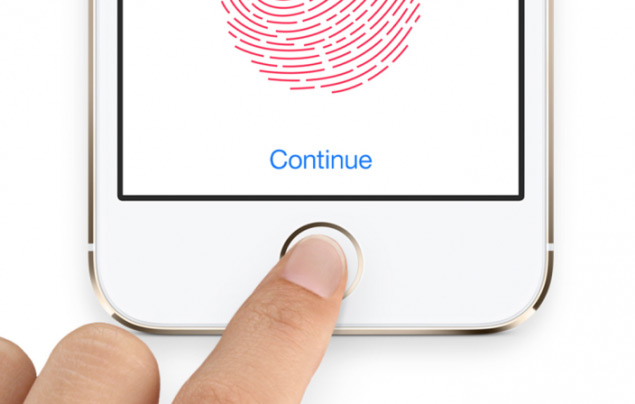
Ako nakon tri minute obje opcije ne daju pozitivne rezultate, morat ćete pribjeći tvrdom ponovnom pokretanju uređaja, brišući sve informacije o hard resetu iPhone 4S.
Ova vrsta prisilnog ponovnog pokretanja - hard reset iPhone -a - iako će dovesti do potpunog gubitka svih informacija, vaš iPhone 6 hard reset će se moći oživjeti.
Prije korištenja ove metode, pokušajte napraviti sigurnosnu kopiju svog uređaja. Pogledajmo moguće opcije za hard reset iPhone 6S ili iPhone 4.

Izrada sigurnosne kopije vaših podataka
Postoje dva načina za kreiranje sigurnosne kopije: korištenje iTunes softvera ili iCloud račun u oblaku.
1. Povežite se na iCloud. Morate povezati svoj iPhone na Internet. Idite na meni Postavke i pronađite iCloud program. Aktivirajte funkciju “Backup”, zatim dajte naredbu “Backup to iCloud”, a zatim “Create a backup copy”. Biće potrebno kratko vreme da se dovrši neophodna rezervna kopija.
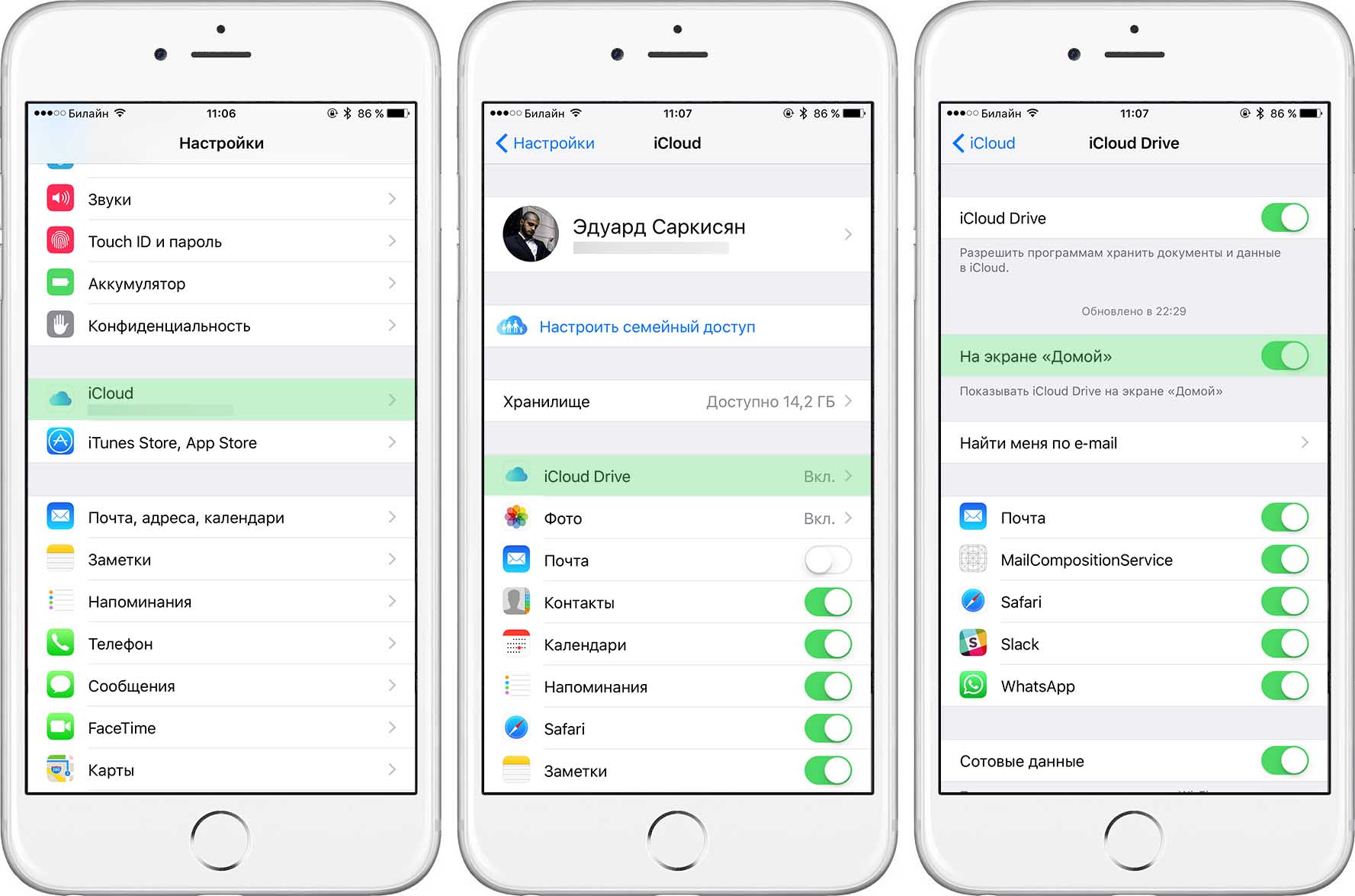
2. Povežite se na iTunes. Postoji potreba da povežete iPhone sa računarom i pokrenete iTunes funkciju. Pronađite uređaj na vrhu menija koji se otvara. Pronađite funkciju "Ovaj računar" da aktivirate red "Napravi sigurnosnu kopiju sada". Nastavljena faza backup-a će trajati od 1 do 5 minuta.
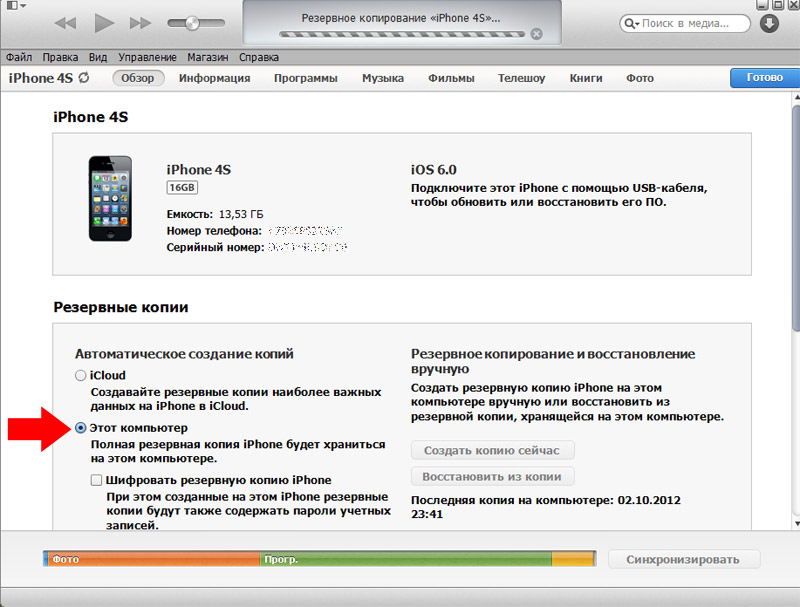
Resetovanje podataka sa iPhone-a
Nakon dovršetka sigurnosne kopije, preći ćemo na resetiranje iPhone podataka. Pronađite program "Općenito" u meniju postavki. Pomičući se prema dolje po ekranu, odaberite naredbu “Resetuj”, a zatim “Obriši sadržaj i postavke”. Zatim unesite lozinku uređaja. Da biste nastavili sa resetiranjem, morate unijeti lozinku u red "Ograničenja", kao i postaviti lozinku za zaključavanje ekrana. Ako slučajno zaboravite lozinku za parametar "Restrictions", morat ćete koristiti svoj računar i iTunes da biste svoj iPhone doveli na nulte postavke. Kada zaboravite lozinku za zaključani ekran, prvo ćete morati pokrenuti proces oporavka iPhonea.

Vraćanje podataka iz sigurnosne kopije
Ako vratite kopiju iz sigurnosne kopije, dobit ćete ažurirani uređaj kao da ste ga kupili. Nakon što se ponovno učitavanje podataka zaustavi, pametni telefon će ponuditi da ga ponovo konfiguriše, nastavljajući funkcije.
Da biste vratili sve datoteke pametnog telefona iz sigurnosne kopije i uklonili blokirani način aktivnosti, morate unijeti svoj Apple iPhone ID u zahtjevu „Pronađi iPhone“. Ovo treba iskoristiti da spriječite krađu.
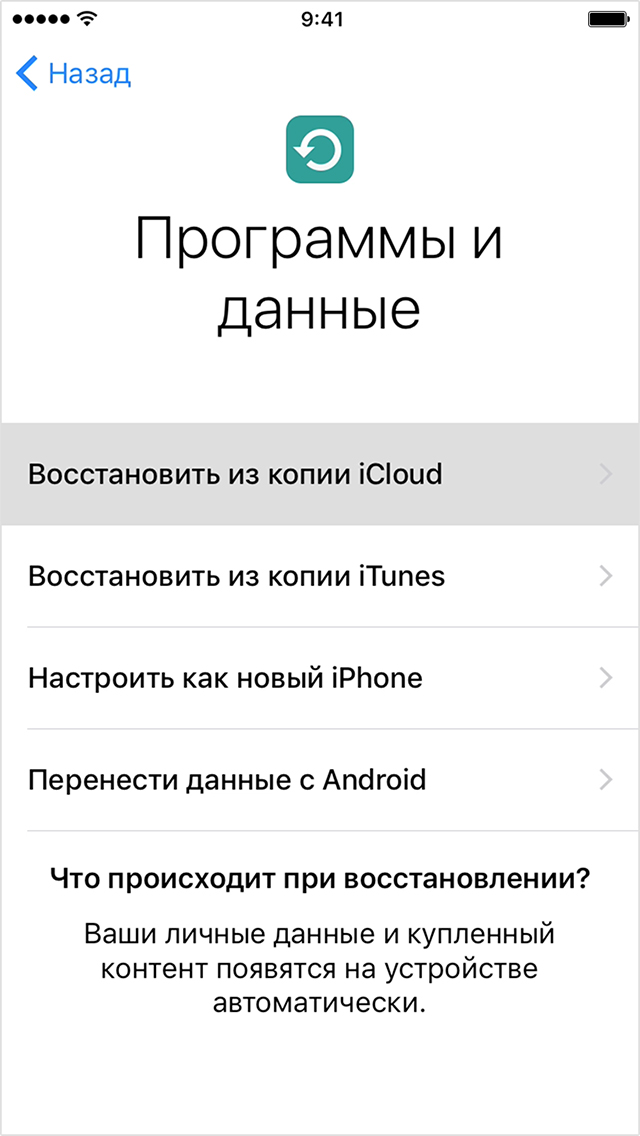
Ova metoda je jedna od najjednostavnijih i najpristupačnijih, koja će koristiti vaš PC i iTunes.
Povežite svoj zamrznuti iPhone sa računarom. Aplikacija iTunes će vas obavijestiti da je identificirala novi uređaj. Informacije o vašem uređaju će se pojaviti u meniju računara, odnosno njegov broj i verzija operativnog sistema. iTunes će također pružiti informacije o serijskom broju i verziji firmvera. U prozoru ćete vidjeti dugme za „Vraćanje“ uređaja. Proces uništavanja podataka može trajati do 20 minuta. Morate pritisnuti ovo dugme da započnete formatiranje neispravnog iPhonea. Tokom perioda resetovanja podataka, vaš uređaj se može ponovo pokrenuti. Stanje pametnog telefona će se resetovati nakon ponovnog pokretanja.
Ako pronađete grešku, označite dio teksta i kliknite Ctrl+Enter.
